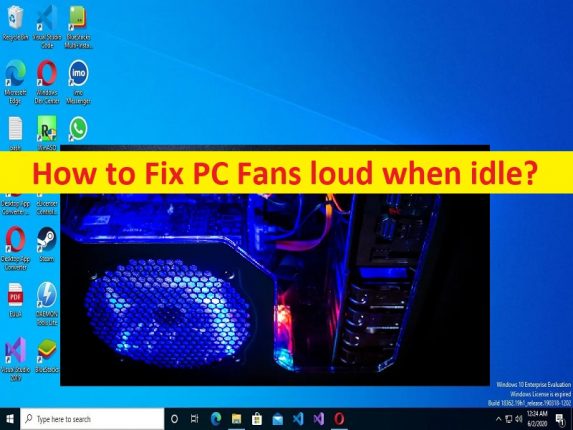
Dicas para consertar os ventiladores do PC barulhentos quando ociosos:
Neste artigo, discutiremos como consertar os ventiladores do PC barulhentos quando ociosos. Você recebe etapas/métodos fáceis para resolver o problema. Vamos iniciar a discussão.
Problema de “ventiladores de PC barulhentos quando inativos”:
É comum o problema do Windows considerado como o problema do ventilador do PC. Esse problema indica que você está constantemente com ruído do ventilador do seu PC, geralmente quando o PC está ocioso. Se você não sabe, o ventilador da CPU é o componente mais barulhento do PC e isso ocorre porque ele foi projetado para girar mais rápido quando o nível de atividade do seu computador aumenta, cozinhando todos os componentes internos. No entanto, vários usuários relataram que enfrentaram os fãs de PC barulhentos quando ociosos e procuraram a solução na web.
As possíveis razões por trás do problema podem ser poeira na ventoinha da CPU e outros componentes do computador, má ventilação, infecções por malware ou vírus no computador, processos corrompidos, posicionamento inadequado, overclocking, BIOS e drivers de dispositivo desatualizados, problema com o ventilador da CPU, RAM ou problema de memória e problema com placa gráfica e outros problemas. É possível corrigir o problema com nossas instruções. Vamos à solução.
Como consertar os ventiladores do PC barulhentos quando ociosos?
Método 1: Limpe a poeira do computador

Uma maneira possível de corrigir o problema é limpar a poeira do computador. Para fazer isso, você precisa abrir a caixa da CPU e usar um espanador de ar ou um pano macio para limpar toda a parte do hardware do computador, incluindo o ventilador da CPU e, uma vez feito, feche a caixa da CPU e ligue o computador e verifique se o problema foi resolvido.
Método 2: Limpe as saídas de ar do seu PC
Outra maneira possível de corrigir o problema é limpar as saídas de ar do seu PC.
Etapa 1: desligue o computador e desconecte-o dos soquetes
Etapa 2: Inspecione as aberturas, verificando se há poeira e detritos e, usando uma lata de ar comprimido, limpe toda a poeira e detritos das aberturas de ventilação, aletas do ventilador de resfriamento e filtros de poeira. Feito isso, verifique se o problema foi resolvido.
Método 3: Execute a verificação do sistema em busca de malware ou vírus
Você pode executar a verificação do sistema em busca de malware ou vírus com algum software antivírus poderoso para encontrar e remover todos os tipos de ameaças no computador, a fim de corrigir esse problema que pode ocorrer devido à infecção por malware no computador.
Método 4: Elimine processos problemáticos
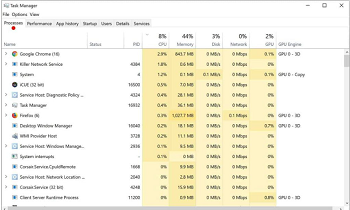
Etapa 1: pressione as teclas ‘CTRL + SHIFT + ESC’ no teclado para abrir o aplicativo ‘Gerenciador de tarefas’
Etapa 2: encontre e clique com o botão direito do mouse no processo que está consumindo recursos da CPU e selecione ‘Finalizar tarefa’ para encerrar o processo. Feito isso, verifique se o problema foi resolvido.
Método 5: Evite que seu computador superaqueça
Esse problema pode ocorrer devido ao superaquecimento da sua CPU. Você deve certificar-se de que seu PC/laptop esteja em algum lugar legal e certifique-se de que não esteja coberto por hardware/objetos que possam restringir a saída do ar do ventilador da CPU. Você pode remover qualquer objeto de distração ou objeto de superaquecimento próximo ao seu computador para corrigir.
Método 6: Desative o overclock
O overclock pode ser útil para melhorar o desempenho do seu PC. No entanto, isso pode fazer com que os ventiladores do PC fiquem barulhentos quando ociosos ou outros. Portanto, você pode desativar o overclocking em seu computador por meio das configurações do BIOS para corrigir o problema.
Método 7: Atualizar o BIOS
Você pode atualizar o firmware do BIOS para a versão mais recente e compatível para resolver o problema. Você deve seguir as diretrizes oficiais do fabricante da placa-mãe do seu PC para atualizar o firmware do BIOS para a versão mais recente e, uma vez atualizado, reinicie o computador e verifique se o problema foi resolvido.
Método 8: Atualizar drivers de dispositivo
Você pode atualizar todos os drivers de dispositivo necessários para a versão mais recente e compatível para corrigir o problema. Você pode usar a Ferramenta de atualização automática de driver para atualizar todos os drivers do Windows, incluindo driver da placa gráfica, driver da placa de som e outros drivers de dispositivo. Você pode obter esta ferramenta através do botão/link abaixo.
⇓ Obtenha a ferramenta de atualização automática de driver
Método 9: Conserte o ventilador da CPU

Esse problema também pode ser resolvido verificando o hardware do ventilador da sua CPU e substituindo-o por um novo se você investigar o ventilador. Você deve certificar-se de inserir o ventilador no slot da placa-mãe corretamente e verificar se o hardware do ventilador e sua conexão estão corretos se você não quiser enfrentar o problema.
Método 10: corrija o problema de superaquecimento da GPU ou da memória
Pode ser possível que outros componentes também estejam produzindo calor intenso, dependendo de suas condições e de quão bem você mantém seu PC. instalar GPU de ponta ou memória super-rápida pode aumentar a quantidade de memória e superaquecimento da placa gráfica e é por isso que você está enfrentando o problema. Para corrigir o problema, você pode instalar um ventilador de memória ou um ventilador da placa gráfica.
Conclusão
Tenho certeza de que este post o ajudou em Como consertar ventiladores de PC barulhentos quando ociosos com maneiras fáceis. Você pode ler e seguir nossas instruções para fazê-lo. Isso é tudo. Para quaisquer sugestões ou dúvidas, por favor escreva na caixa de comentários abaixo.